HomeLab系列-3-自定义pve的cloudinit镜像
最近想搞个环境做k8s的测试了, 家中刚好有个电脑, 一直放那吃灰, 索性就用起来, 最终弄成的效果就是根据模板创建环境即用, 只需要设置对应的cpu和mem就好, 至于密钥, 密码, 账号等, 全部都提前设置在模板里面了, 也就是cloud-init了
在这里吐槽下, 本来只是想装1个自定义的镜像的, 但是很讨厌ubuntu用的snap, 因此就想自己搞一个完全自定义的镜像, 不知道是我理解能力太差还是什么问题, 找遍了全网的博客, 都没找到一个能从头跑到尾教程, 简直气死我了, 如果需要从头到尾自定义1个cloudinnt的镜像, 完全可以参照我的文章, 从头到尾走下去, 就可以完全自定义1个镜像
备注: 如果完全对cloud-init不了解的话, 那就照抄本文的步骤, 所有的固定的步骤, 都写在最后的vm-startup.sh里面算了, 这个脚本, 每次开机都会运行的, 如果有兴趣的话, 建议先看一下cloud-init的官网, 也就是下文的参考部分
参考
[禁止cloud-init启动](How to disable cloud-init - cloud-init 24.1.7 documentation (cloudinit.readthedocs.io))
[修改模块的运行频率](How to change a module’s run frequency - cloud-init 24.1.7 documentation (cloudinit.readthedocs.io))
[Runcmd模块介绍](Module reference - cloud-init 24.1.7 documentation (cloudinit.readthedocs.io))
创建VM
找个自定义的镜像, 一步步按照提示安装系统, 这里其实可以直接用官方提供的cloud-init镜像的, 但是本人很讨厌ubuntu 的snap方式, 因此一定要自己手动装一个系统, 这里也讲一下划分信息
| 配置项 | 配置值 |
|---|---|
| 系统 | Linux |
| 系统版本 | Ubuntu 23 10 Minimal |
| Cpu | 2 |
| Mem | 2G |
| 系统盘 | 15G(这里直接给15G, 就懒得再给个额外的数据盘了) |
| 磁盘分区/boot/ | 1G |
| 磁盘分区/ | 5G |
| 磁盘分区/var/ | 剩余所有 |
| 网络设置 | dhcp |
| 用户名 | ubuntu |
| 用户密码 | 123456 |
| 开启ssh-server | 是 |
这样装的系统下来, 就没有snap了, 就非常好
配置VM
创建了上述的vm之后, 登录后, 直接执行安装命令
1 | apt install -y cloud-init |
安装了cloud-init之后, 直接从界面上点击clone, 生成1个一模一样的vm, 然后后续所有的操作都是针对这个clone的vm的, 这样做是为了防止, 测试弄错了, 又要重新装系统, 太浪费时间了
配置cloud-init
删除disable文件
简单来讲就是删除掉/etc/cloud/cloud-init.disable, 因为cloud-init在运行的时候, 如果检测到了这个文件,就会认为这个机器已经被初始化过,就不会执行初始化任务, 这一点, 找到的一些博客基本完全没有讲, 真的是气死我了
1 | root@vm:/etc/cloud# pwd |
修改运行频率
默认cloud-init的配置文件是/etc/cloud/cloud-init.cfg, 但是其中定义的各个模块的运行频率都只有1次, 但是我这里有需求, 就是每次vm重启之后, 我希望能自动发消息到ntfy去通知我, 因此我将该模块设置为always,也就是每次启动的时候, 都运行该模块, 这里需要解释下, run-cmd模块都是在final-stage的scripts_user模块中执行的, 因此我们修改scripts_user的频率
1 | root@vm:/etc/cloud# pwd |
清理cloud-init
这一步必须要做, 因为只有这样才能去除cloud-init的安装痕迹, 下次重启这个vm的时候, 才会运行cloud-init
1 | cloud-init clean -c all |
编写user-data
cloud-init的配置, 按照我的理解主要分为2部分, 1个是/etc/cloud/下的配置文件,, 另外1部分就是user-data, network-data, meta-data, vendor-data这4个文件
- /etc/cloud: 定义cloud-init的执行过程, 也就是官网说的stage
- 参数配置
- meta-data: 定义系统的元数据, 一般来讲, 里面就1个id
- network-data: 定义系统的网络部分, 一般来讲dhcp是最好的了
- vendor-data: 云厂商定义的数据内容部分, 本次用的pve, 因此直接就是nocloud, 这个文件也不用写
- user-data: 常用的定义部分, 经常改动的也就是这部分了, 比如预定义的用户密钥, 安装包等
这里如果不知道怎么写的话, 其实可以找1个模板, 就是从刚才的虚拟机中找一个模板, 其中999是虚拟机的id哈, 可以导出user, network, meta的信息,
1 | qm cloudinit dump 999 user |
如下, 这样子导出user之后, 就可以得到加密之后的password字段了, 因为我前面虚拟机的密码是123456, 因此这个密码我知道是123456哈, 当然了, 有兴趣的话, 可以百度下怎么生成密码
1 | root@base:~# qm list |
写一个配置文件cloud-init.txt, 将获取user的信息, 贴进去, 然后加一些自己定义的字段, 注意哈, 其中的password和ssh_authorized_keys我都乱改了一通, 所有这个地方, 用你在上面命令中导出的哦, 不然的话, 我也不知道密码是多少了
1 | root@base:~/test# cat cloud-init.txt |
将脚本放到对应的pve目录
这里通过数据中心>存储可以看到pve是默认有2个存储的, 分别是local和local-lvm, 我这里用的是local, 可以看到local对应的目录是/var/lib/vz/目录, 默认的local是不能存储片段的, 因此双击一下, 就可以编辑, 然后选择一下片段即可
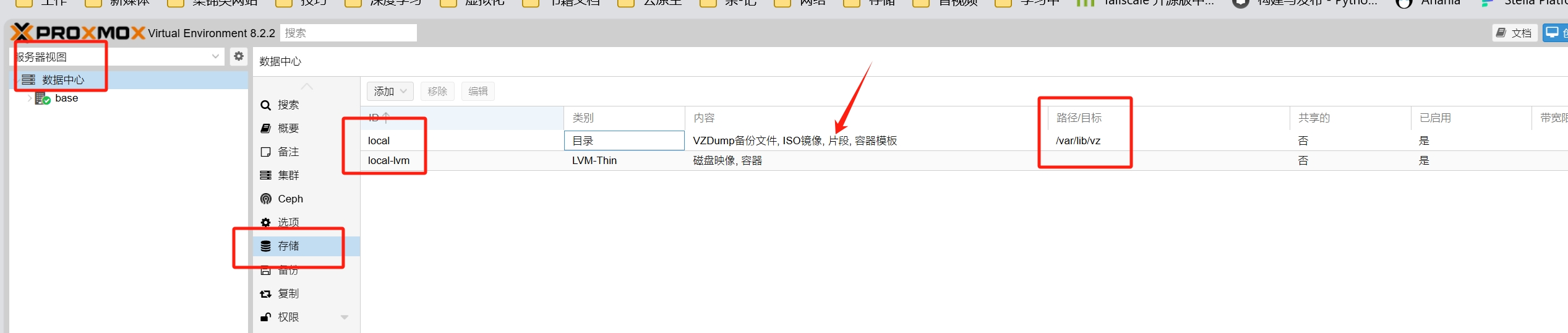
然后将上面创建的clout-init.txt放到local的片段下, 如下
1 | root@base:~# cp cloud-init.txt /var/lib/vz/snippets/ |
上面的片段也就是snippets的意思
配置cloud-init设备
在pve的操作界面上, 给虚拟机加上一个cloud-init设备即可
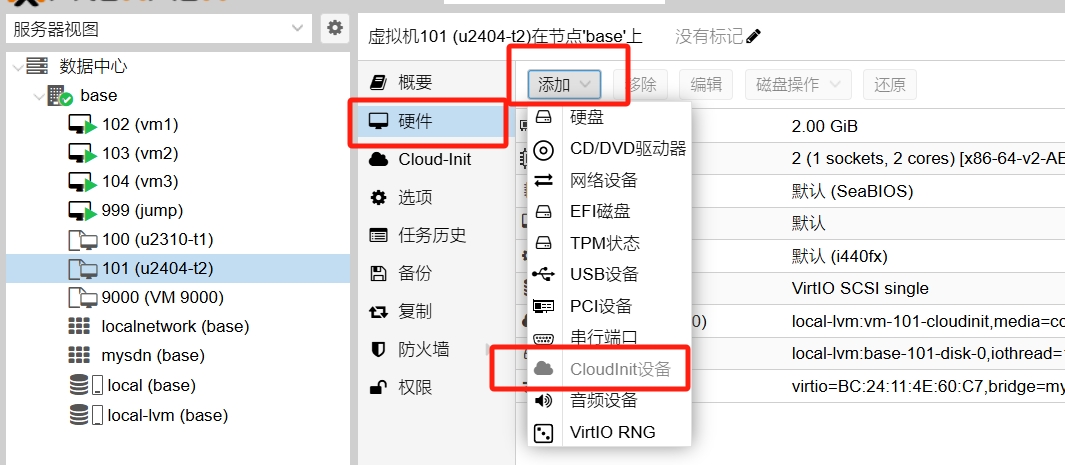
添加完后, 在虚拟机的cloud-init选项中将IP配置改成dncp, 这样就不用手动写network了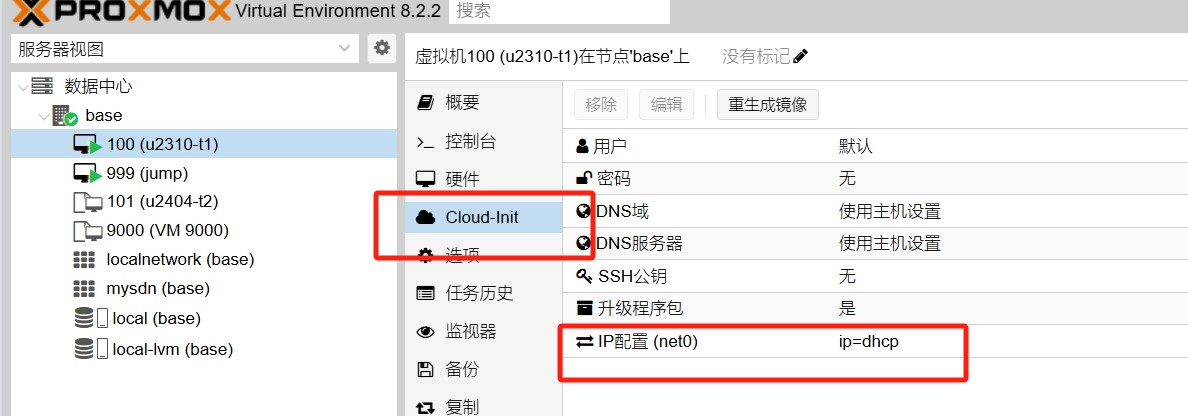
在虚拟机的选项配置中, 开启qume-guest-agent, 这是为了后面可以从pve使用qm guest命令操作虚拟机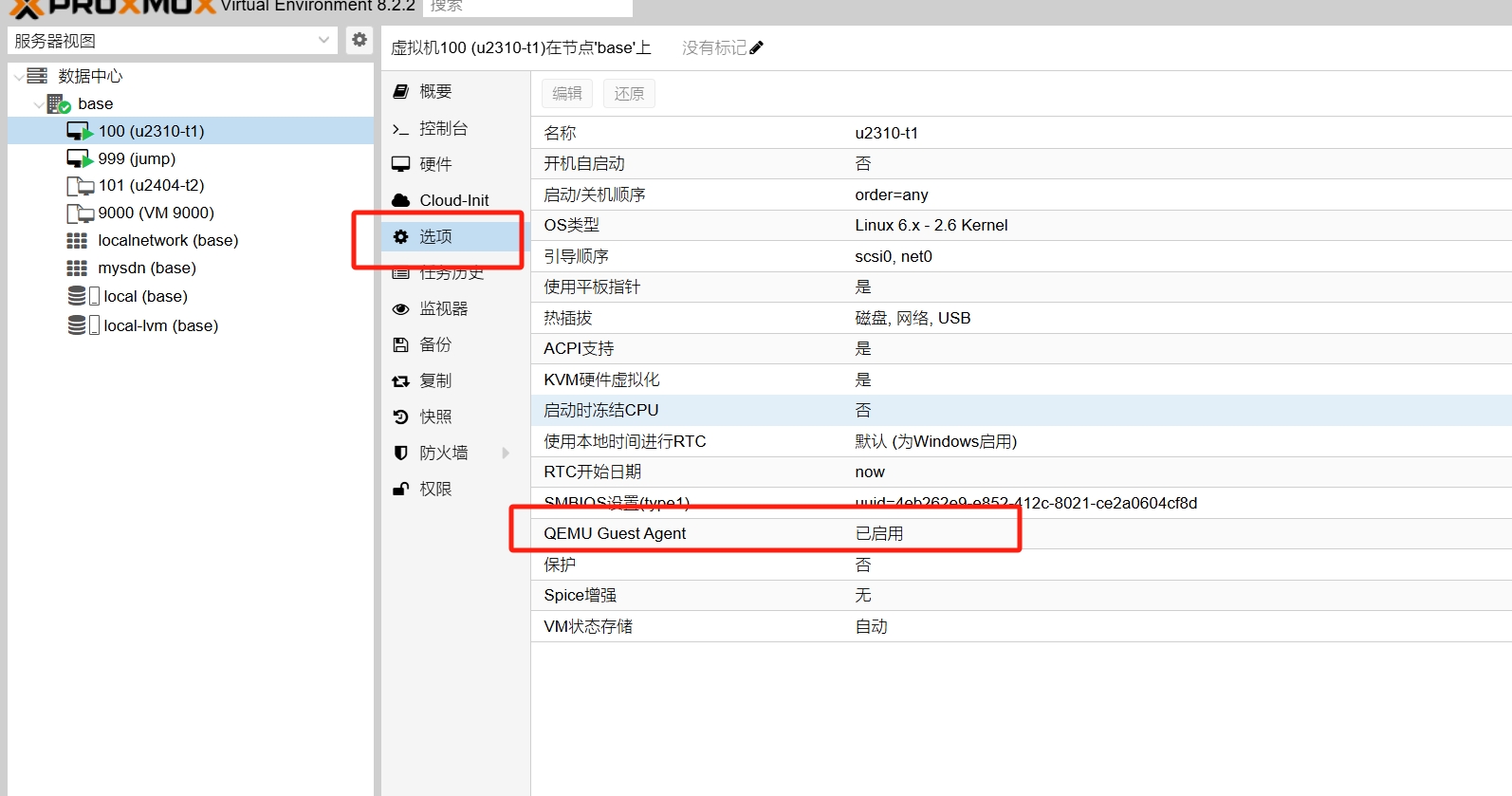
配置自定义cloud-init
这里的local是pve中存储local的位置哈, 这里的local:snippets/cloud-init.txt其实就是指刚才复制到local的片段里面的clout-init.txt文件, local代表/var/lib/vz/目录, 使用qm set以及–cicustom配置虚拟机的自定义数据, 其中user是指配置user-data, 也可以单独配置network或者meta, 如果不配置的话, network和meta就会由pve自动产生
1 | root@base:~/test# qm set 100 --cicustom "user=local:snippets/cloud-init.txt" |
再次清理
为了防止失误, 就再次清理下
1 | cloud-init clean -c all |
生成模板
上述配置结束后, 在pve界面将虚拟机关机, 然后转换为模板, 注意哈, 转换为模板, 需要虚拟机先关机
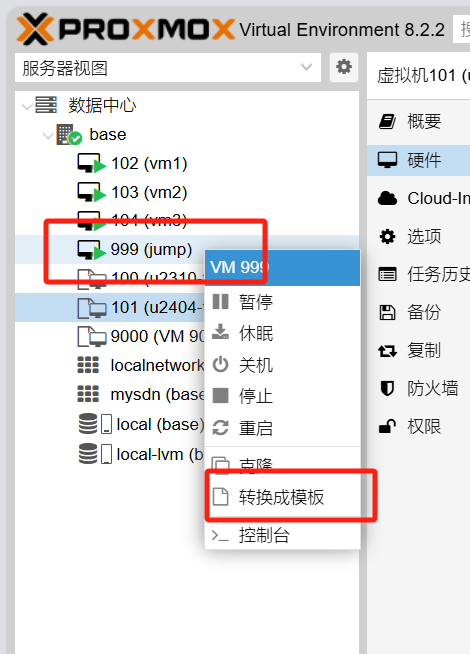
验证
验证虚拟机
在pve的界面, 点击模板, 克隆1个虚拟机, 然后开机即可, 可以从控制到看到开机日志, 确认是否在执行cloud-init
验证cloud-init状态
虚拟机开机后, 使用自己的密钥登录虚拟机, 执行clond-init status, 运行结果为done, 则说明cloud-init正常运行结束了, 如下
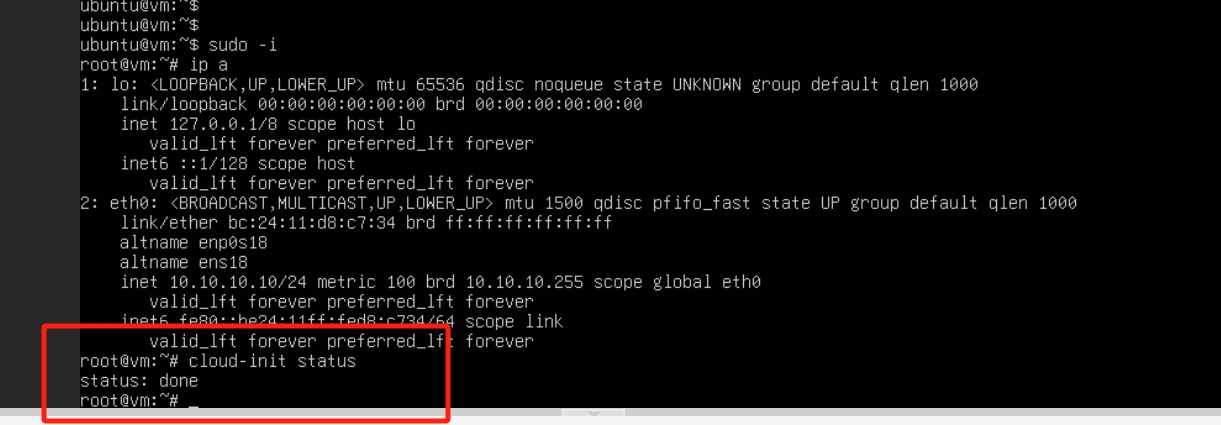
验证ntfy的消息
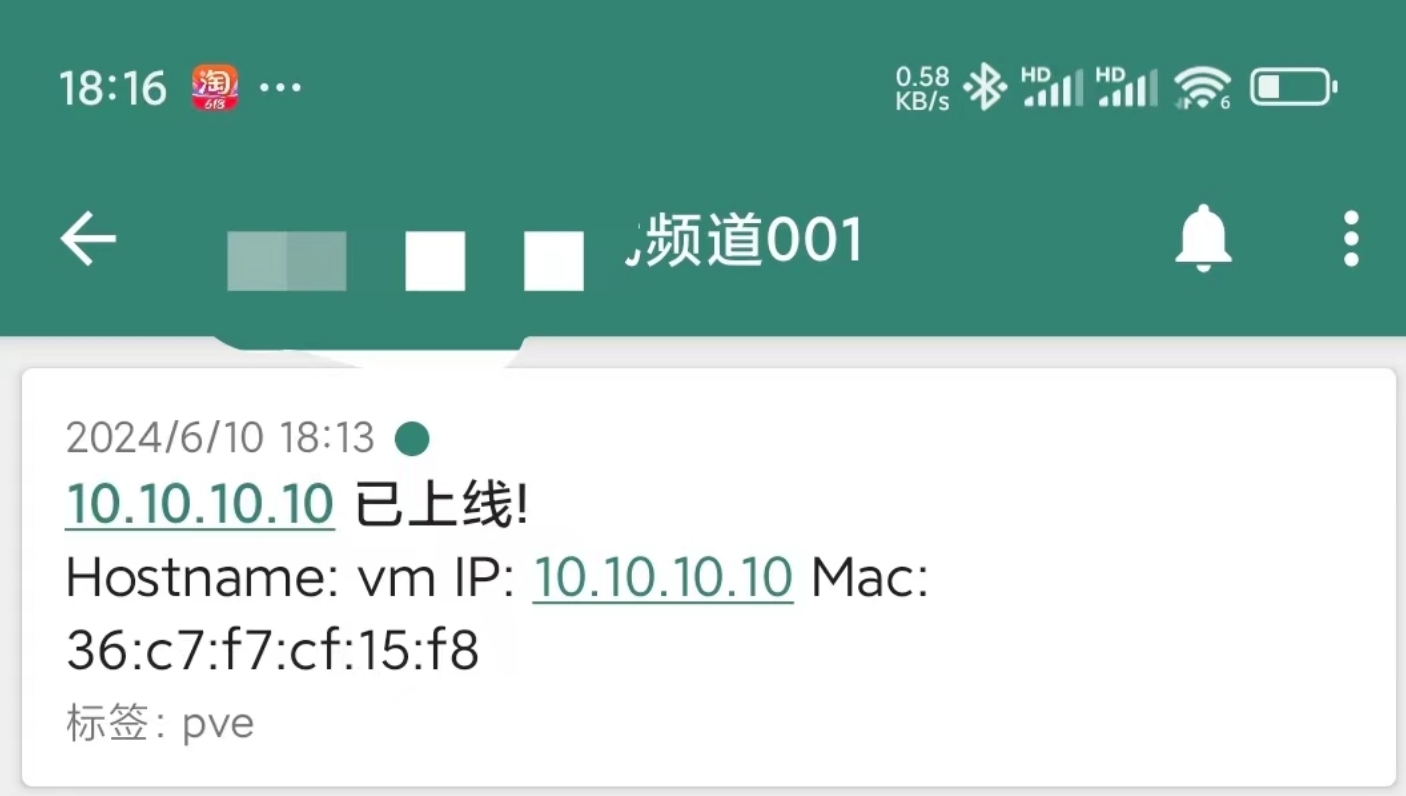
可以看到正常的收到了发送消息
HomeLab系列-3-自定义pve的cloudinit镜像
https://blog.kengdie.xyz/2024/06/11/HomeLab系列-3-自定义pve的cloudinit镜像/